
Owen Little
0
3536
32
Etičko hakiranje sjajan je način otkrivanja vašeg unutarnjeg gospodina Robota. I koji je bolji način za izgradnju tih vještina od korištenja jednog od glavnih alata za hakiranje?
Govorimo o Kali Linuxu na vašem Raspberry Pi 3! Raspberry Pi 3 s Kali Linuxom iznenađujuće je nevjerojatno za hakiranje. Malom računalu jeftino, moćno i svestrano.
Zapravo, Kali Linux dolazi u paketu sa svime što vam je potrebno za proširenje vještina etičkog hakiranja. Evo kako učitavate Kali Linux na svoj Raspberry Pi 3.
Što je Kali Linux?
Kali Linux je Linux distribucija temeljena na Debianu. Kali Linux prvenstveno se koristi za sigurnosna istraživanja, prodiranje testiranja i reviziju sigurnosti - iako ima i više lošije upotrebe.
U tom smislu, Kali dolazi sa stotinama specijaliziranih sigurnosnih alata koji profesionalci koriste za digitalnu forenziku, istraživanje, penetraciju, analizu zlonamjernog softvera, obrnuti inženjering i još mnogo toga.
Kali Linux je moćan alat u prave ruke. 6 načina Gospodin Robot stavlja Linux u oči 6 načina Na koji način gospodin Robot stavlja Linux u oči javnosti Gospodin Robot debitirao je 2015. godine s kritikom. Ali jeste li znali da o gledanju Linuxa Robota možete naučiti prilično malo o Linuxu? , Ali je i koristan alat za (gotovo) svakoga tko želi razumjeti više o sigurnosti.
Što će vam trebati
Da biste dovršili ovaj Kali Linux na Raspberry Pi 3 vodiču, potrebna vam je sljedeća oprema:
- Raspberry Pi 3 (iako su verzije dostupne za Raspberry Pi 1, 2 i Zero)
- 8GB (ili veći), klasa 10 microSD sa punim SD adapterom
- Ethernet kabel
- HDMI kabel
- 5V 2A mikroUSB napajanje
- USB tipkovnica i USB miš
Za povezivanje vašeg Raspberry Pi koji radi s Kali Linuxom na monitor potreban vam je HDMI kabel i provjerite je li sve pravilno postavljeno. USB tipkovnica i USB miš su važni za interakciju s Kali Linuxom jednom instaliranim. Kad se potpuno pokrenete, moguće je postaviti udaljenu vezu za pristup i korištenje Kali, ali za sada je Ethernet veza i uobičajene periferne uređaje lakše doći do.
Trebate pomoć u radu s ovim vodičem? Pogledajte naš videozapis u nastavku za cjeloviti postupak instalacije Kali Linuxa na Raspberry Pi 3:
1. korak: instalirajte Kali Linux na Raspberry Pi 3
Krenite na stranicu za preuzimanje slika Kali Linux ARM i otvorite RaspberryPi zaklada padajući. Zatim odaberite Kali Linux Raspberry Pi 2 i 3 veza (datoteku možete torrentom ako želite). Pronađite mapu Kali Linux, otvorite je, zatim izvadite komprimiranu arhivu Kali Linuxa (proširenje datoteke .XZ) u istu mapu.
Zatim trebate napisati Kali Linux sliku na svoju microSD karticu. Da biste to učinili, potreban vam je alat za snimanje slika, poput Etchera, koji ćete naći na etcher.io. Postoje brojni alati za stvaranje pokretačkih pogona, ali u ovom slučaju, preporučio bih korištenje Rufusa. Otvorite stranicu za preuzimanje Rufusa, a zatim preuzmite i instalirajte uslužni program za snimanje slika.
Umetnite microSD karticu u svoj sustav. Otvori Rufus. Odaberite slovo pogona mikroSD kartice ispod Uređaj. Pretražite mjesto Kali Linux slike koristeći ODABERI dugme. Budi siguran Brzi format je provjeren, a zatim pogodio Početak i pričekajte da se podaci napišu.
Nakon dovršetka izvadite microSD karticu i uzmite svoj Raspberry Pi 3 - vrijeme je za sljedeći korak!
2. korak: Uključite se u Kali Linux na Raspberry Pi 3
Umetnite microSD karticu u Raspberry Pi 3. Umetnite HDMI kabel i Ethernet kabel, kao i USB tipkovnicu i USB miš. Na kraju umetnite mikroUSB kabel kako biste napajali svoj Raspberry Pi 3.
Postupak dizanja ne bi trebao trajati predugo, ali zaslon može na mjestima treperiti i prazniti se. Zadano korisničko ime za prijavu je korijen a lozinka je shaan.
Ažuriranje Kali Linuxa
Prije nego što se udubite u bezbroj sigurnosnih programa na dohvat ruke, trebali biste provjeriti ima li ažuriranja. Operativni sustav trebao bi se automatski povezati s internetom putem Ethernet kabela.
Desnom tipkom miša kliknite radnu površinu i odaberite Otvorite novi terminal, zatim unesite sljedeće naredbe:
apt-get update apt-get nadograditi apt-get dist-upgradeOve naredbe ažuriraju instalaciju Kali. Nažalost, postupak ažuriranja i nadogradnje traje nekoliko minuta, ali je važno. Ako želite uspostaviti daljinsku komunikaciju s Kali Raspberry Pi, prijeđite na sljedeći odjeljak vodiča.
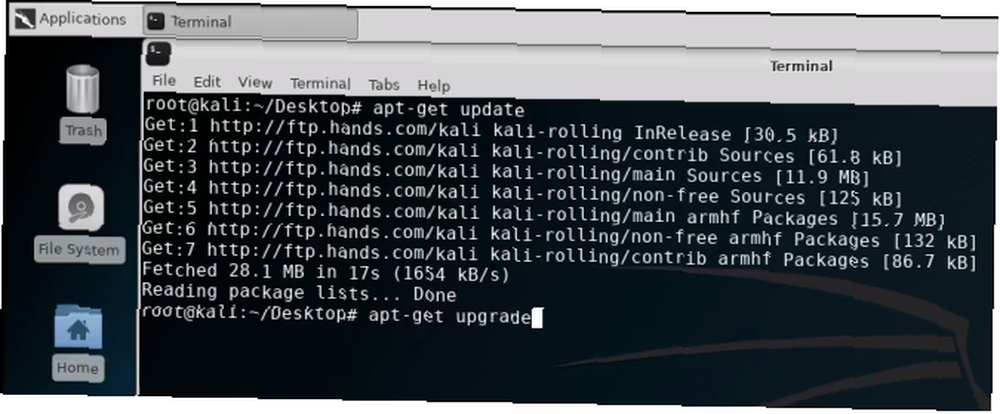
Korak 3: Instalirajte OpenSSH za daljinske veze
Ne želite uključiti svoj Kali Linux Raspberry Pi u monitor svaki put kad ga želite koristiti. Ne, to nije sasvim praktično.
Umjesto toga, možete instalirati OpenSSH da biste nam omogućili povezivanje i pokretanje naredbi na uređaju. Kako se izravno povezati s Raspberry Pi bez Interneta Kako se izravno povezati s Raspberry Pi bez Interneta Svestranost Raspberry Pi znači da u nekom trenutku Sigurno će ga koristiti na otvorenom, izvan dosega vaše bežične mreže. Pa kako možete komunicirati s njim? na daljinu. Ovaj aspekt vodiča možete dovršiti dok je Raspberry Pi povezan s vašim monitorom (tako da možete vidjeti što radite).
Unesite sljedeće naredbe u terminal da biste instalirali OpenSSH poslužitelj:
apt-get install openssh-server update-rc.d -f ssh ukloni update-rc.d -f ssh zadane postavkeZatim trebate ukloniti zadane ključeve za šifriranje. Budući da su zadani ključevi, oni predstavljaju ranjivost koju je lako ukloniti. Sljedeće naredbe stvaraju novi direktorij na koji se smetaju stari ključevi tijekom stvaranja skupa novih SSH ključeva u postupku.
cd / etc / ssh / mkdir oldkeys mv ssh_host * oldkeys dpkg-rekonfigurirati openssh-serverSada morate konfigurirati podatke za prijavu u SSH. Uredite OpenSSH konfiguracijsku datoteku u nano:
nano / etc / ssh / sshd_configTražite jednu liniju:
PermitRootLogin bez zaporkePromijenite ovo u:
PermitRootLogin daDođite do datoteke s konfiguracijskim podacima pomoću tipki sa strelicama ili mišem. Pogoditi Ctrl + O spremiti sve promjene i Ctrl + X za povratak na terminal. Ako je postavka već postavljena na “Da,” ne mijenjaj ništa.
Sada možete provjeriti radi li se servis OpenSSH pomoću sljedeće naredbe:
sudo usluga ssh ponovno pokretanje update-rc.d -f ssh omogućuju 2 3 4 5Ako se usluga ne pokreće, pokrenite je pomoću sljedeće naredbe:
sudo usluga ssh startSada provjerite internetsku konfiguraciju vašeg Kali Linux Raspberry Pi 3 unosom sljedeće naredbe:
ifconfigZabilježite IP adresu vašeg Raspberry Pi 3 - trebat će vam ovo u trenu. Ako tvoj ifconfig naredba ne prikazuje vaš Raspberry Pi, pokrenite sljedeću naredbu da provjerite jesu li mrežne usluge pokrenute i pokrenute:
sudo apt-get instalacija mrežnih alataZatim pokrenite ifconfig naredite i kopirajte IP adresu Raspberry Pi.
Korak 4: Dodajte svoju prilagođenu poruku dana
Kad se prijavite na svoj Raspberry Pi 3 koji radi pod Kali Linuxom pomoću OpenSSH, naići ćete na “poruka dana” banner. Možete urediti poruku dana (MOTD) da biste prikazali personaliziranu poruku.
Došao sam s vrlo osnovnom pozdravnom porukom, ali svoje hakerske vjerodajnice možete ilustrirati Ascii slikom putem ovog pretvarača. Samo naprijed, kreativan!
Kada završite, upotrijebite sljedeću naredbu za ulazak u zaslon za prilagođavanje MOTD-a:
nano / itd. / motdKopirajte i zalijepite svoju poruku, a zatim spremite i zatvorite tipkom Ctrl + O, zatim Ctrl + X.
Korak 5: Testirajte SSH prijavu
Na kraju, morate provjeriti je li vaša SSH prijava pokrenuta. Da biste to učinili, potreban vam je SSH klijent. Microsoft je dodao ažuriranu podršku za OpenSSH za Windows 10 u ažuriranju za Windows 10. travnja 2018., što znači da više ne trebate treći SSH klijent da biste se povezali na SSH poslužitelj Windows 10 prima kompletnu naredbenu liniju Linuxa Windows 10 prima potpuno Linux naredbeni redak BASH školjka, zajedno s Linux podsustavom, ovog ljeta stiže u Windows 10 s godišnjicom ažuriranja. To je bila jedna od najvećih najava na Build Developer Conference. Evo zašto je to važno. .
Pogoditi Windows ključ + ja, a zatim krenuti prema Aplikacije> Upravljanje neobaveznim značajkama. Pomičite se po popisu prema dolje i provjerite Klijent OpenSSH. Ako je nema, pomaknite se prema gore i odaberite Dodajte značajku, pronaći Klijent OpenSSH i onda Instalirati. Postupak instalacije traje samo trenutak.
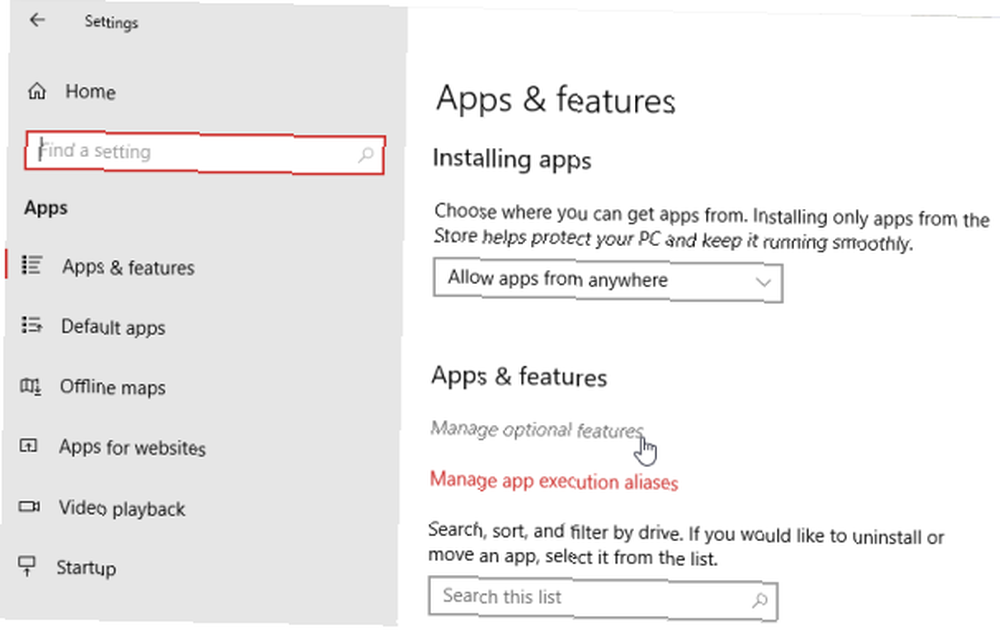
Dalje pritisnite Windows tipka + X, zatim odaberite Naredbeni redak (administrator) iz izbornika za napajanje. OpenSSH klijent je već aktivan, pa utipkajte sljedeću naredbu pomoću IP adrese kopirane iz Raspberry Pi:
ssh root @ [vaša IP adresa]Pritisnite Enter, a zatim unesite zaporku (još uvijek) shaan osim ako ga niste promijenili). Vaš MOTD će vas ugostiti u vašem Kali Linuxu Raspberry Pi!
Započnite s etičkim hakiranjem
Sada ste pokrenuli i pokrenuli svoj Kali Linux Raspberry Pi 3, možete početi učiti više o etičkom hakiranju pomoću bezbroj alata koji su dostupni u operativnom sustavu.
Sjetite se samo da hakiranje treba prakticirati samo na kućnoj mreži, na uređajima koje imate i kojima se legalno možete pokušati provaliti. U suprotnom, mogli biste postati svjetski poznati haker na pogrešnoj strani zakona 10 najpoznatijih i najboljih hakera na svijetu (i njihovih fascinantnih priča) 10 najpoznatijih i najboljih hakera na svijetu (i njihovih fascinantnih priča) hakeri s bijelim šeširima nasuprot crnim šeširima. Evo najboljih i najpoznatijih hakera u povijesti i onoga što danas rade. .











